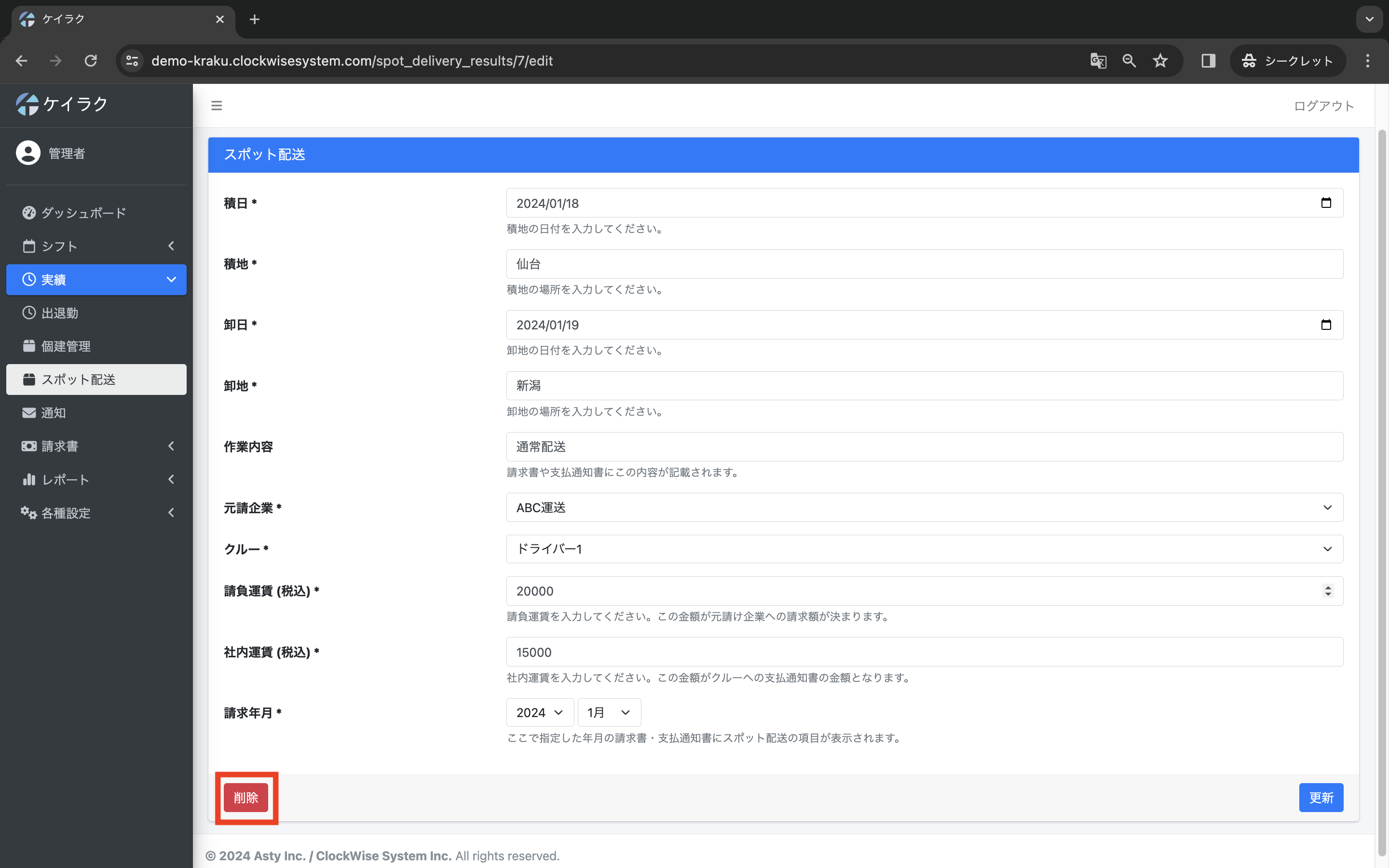Appearance
スポット配送
スポット配送画面ではスポット配送に必要な情報の登録を行うことができます。
登録することでクルーの「支払い通知書」元請け企業の「請求書」作成時の品目一欄へ
自動的に内容が追加されます。
例:支払通知書
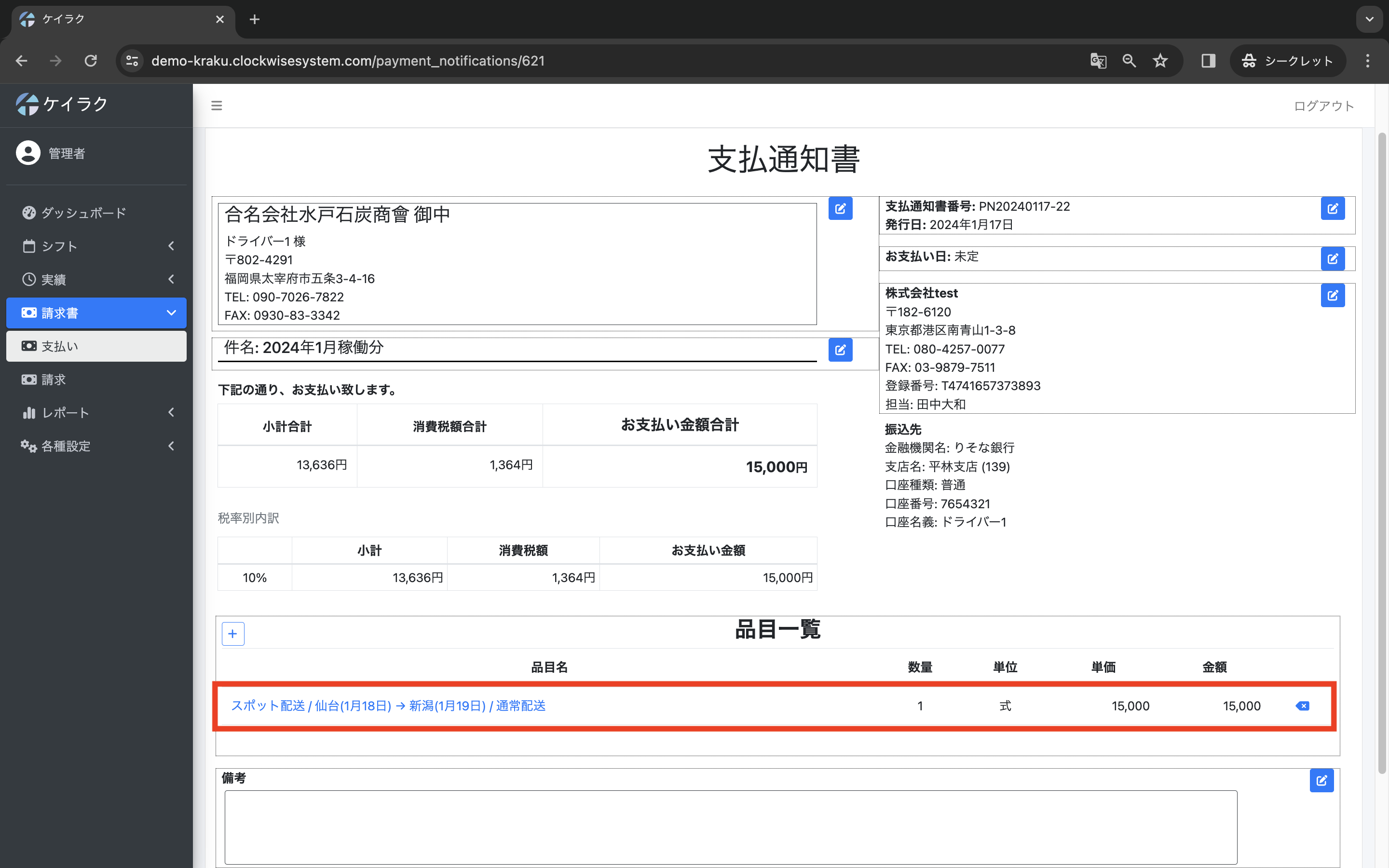
例:請求書
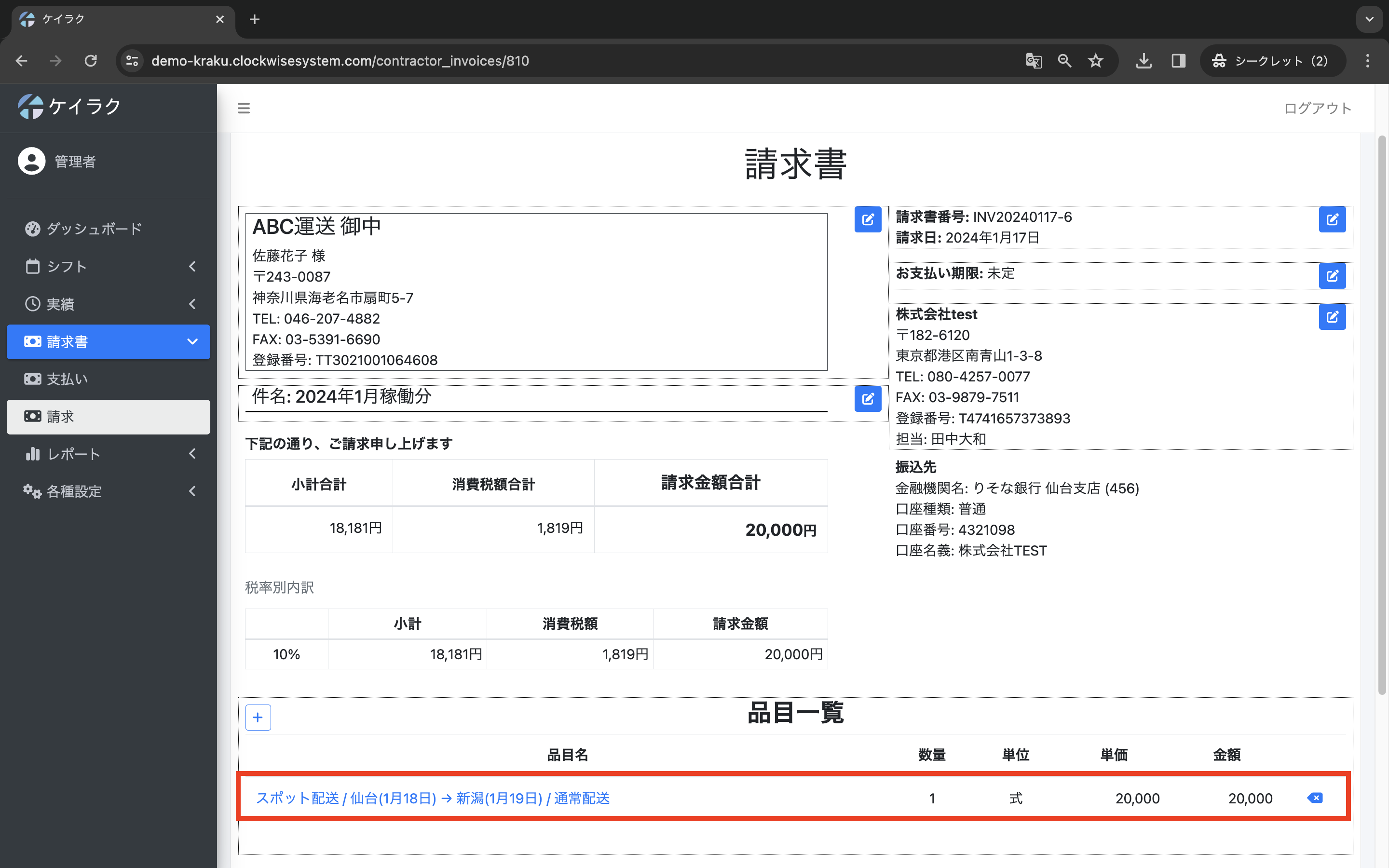
スポット配送画面の表示方法
サイドバーの「実績」→「スポット配送」をクリックするとスポット配送画面に移動します。
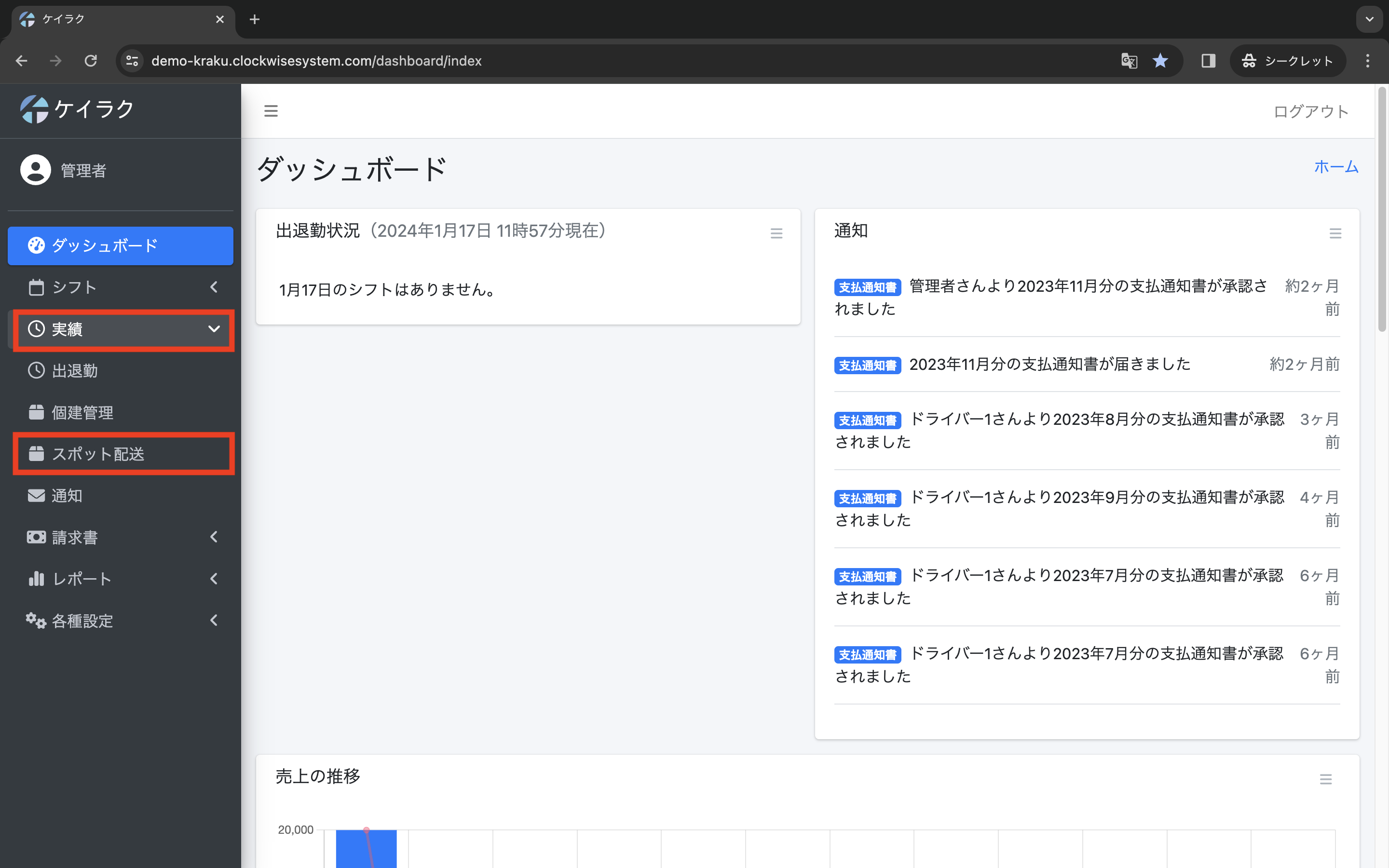
登録方法
上部右の「新規追加」ボタンからスポット配送情報を登録することができます。
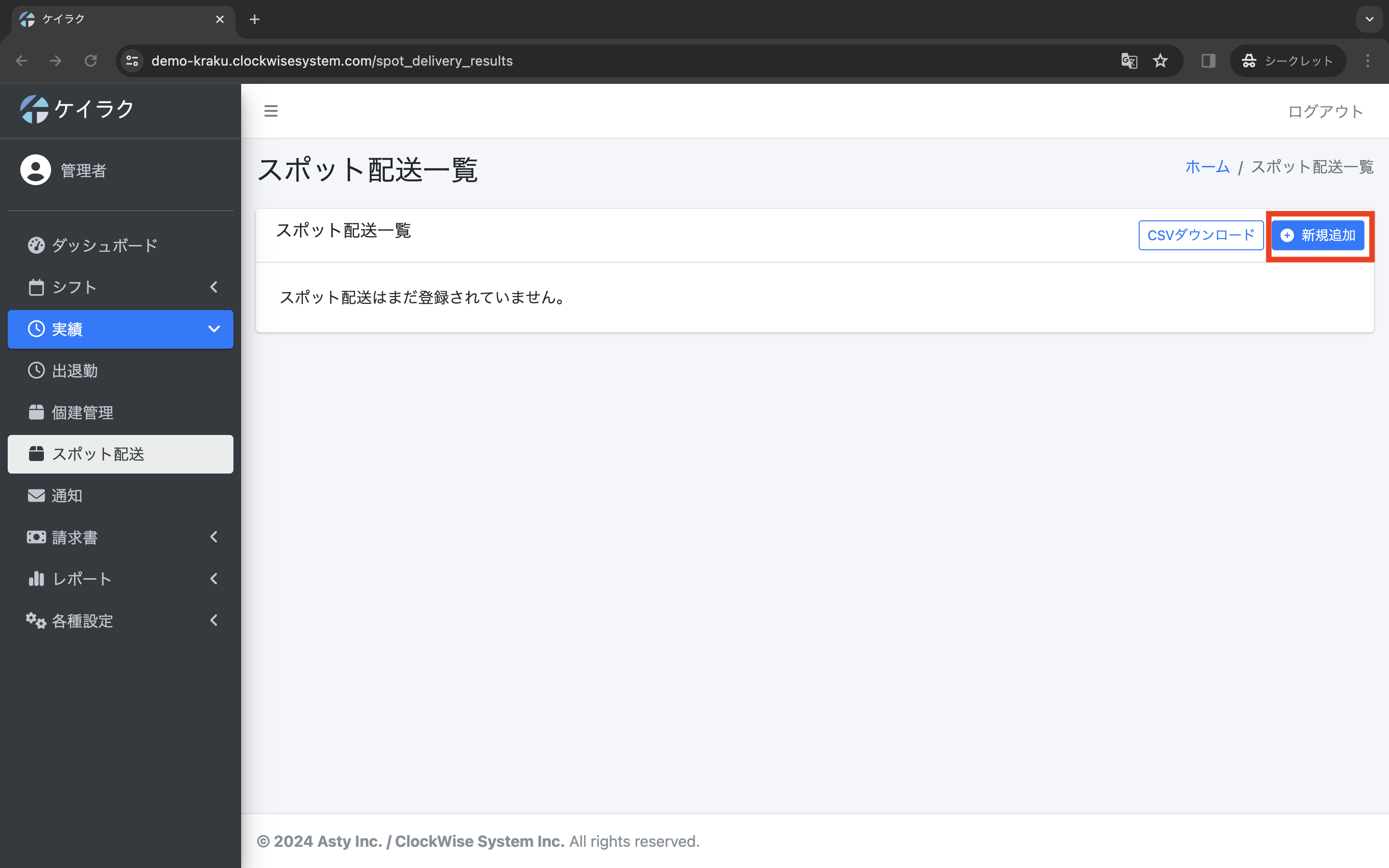
登録に必要な情報を入力
「新規追加」ボタンを押下すると入力画面に移動します。
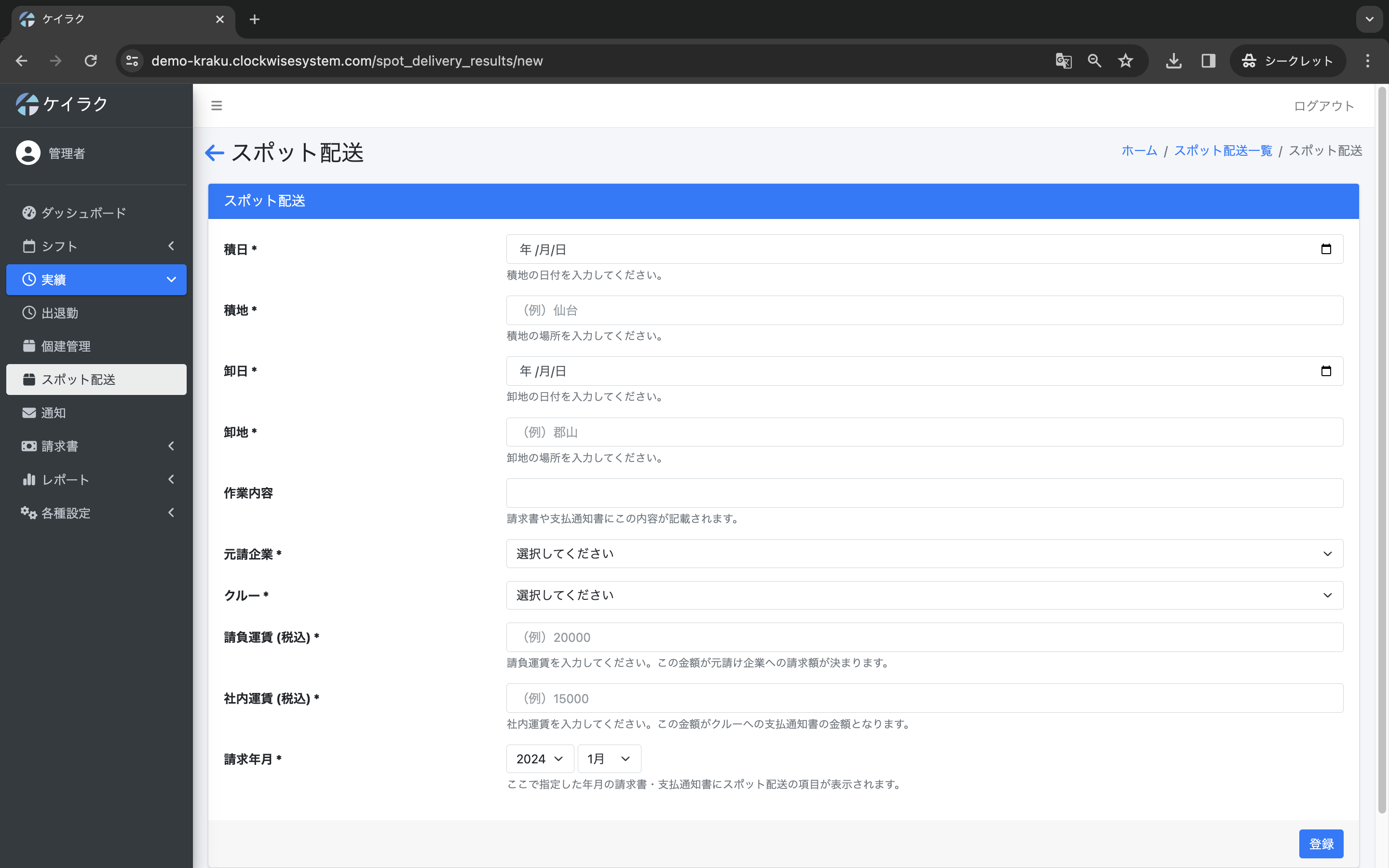
必要な情報を全て入力した後、右下の「登録ボタン」をタップして登録を完了させます。 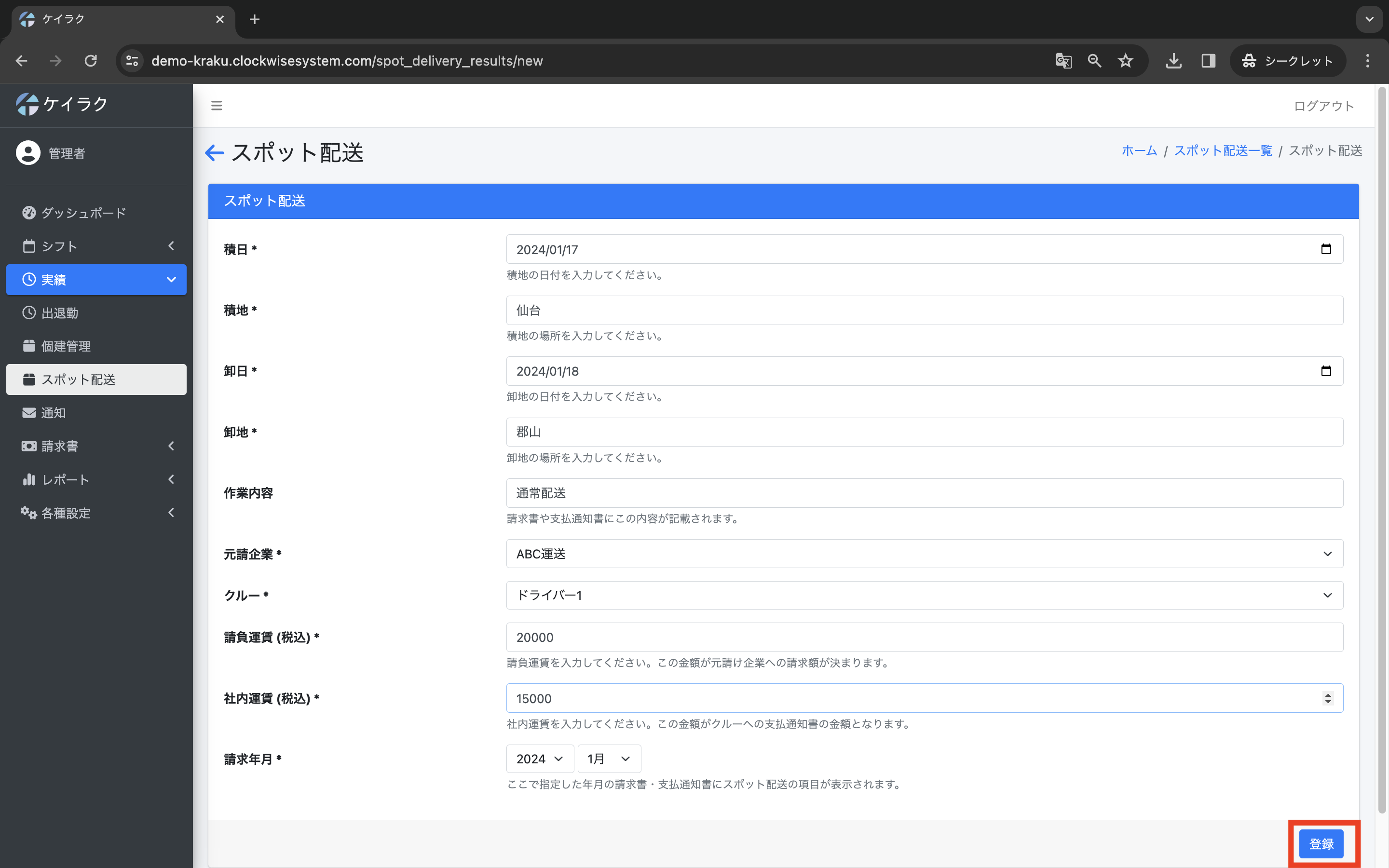
必須情報(※が記載の情報)が空白の場合は登録を完了することが出来ません。
※例: 積地と卸日が空欄のまま登録ボタンを押下したとき
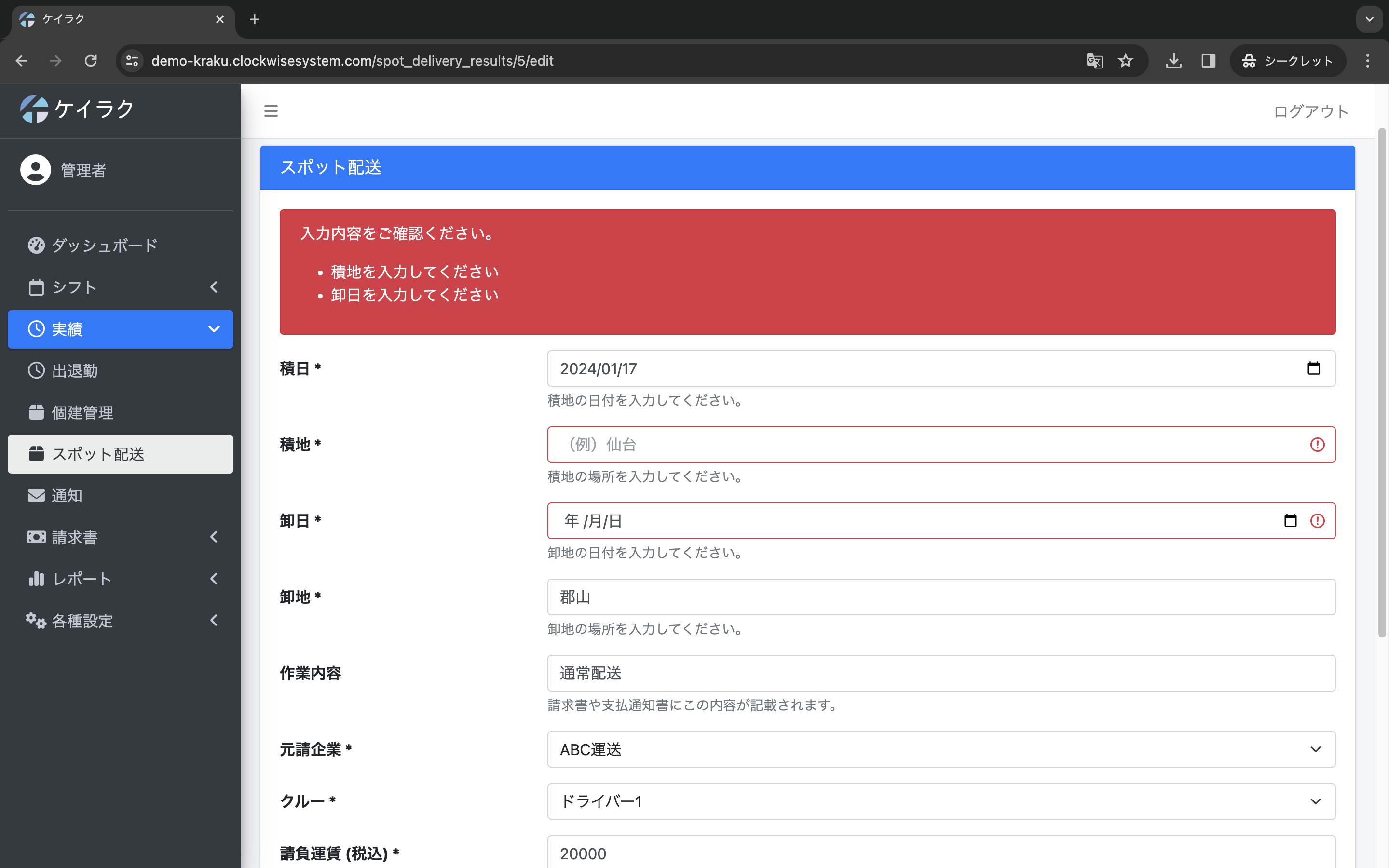
CSVファイル形式でダウンロード
クルーの登録が完了すると一覧画面に登録情報が表示されます。
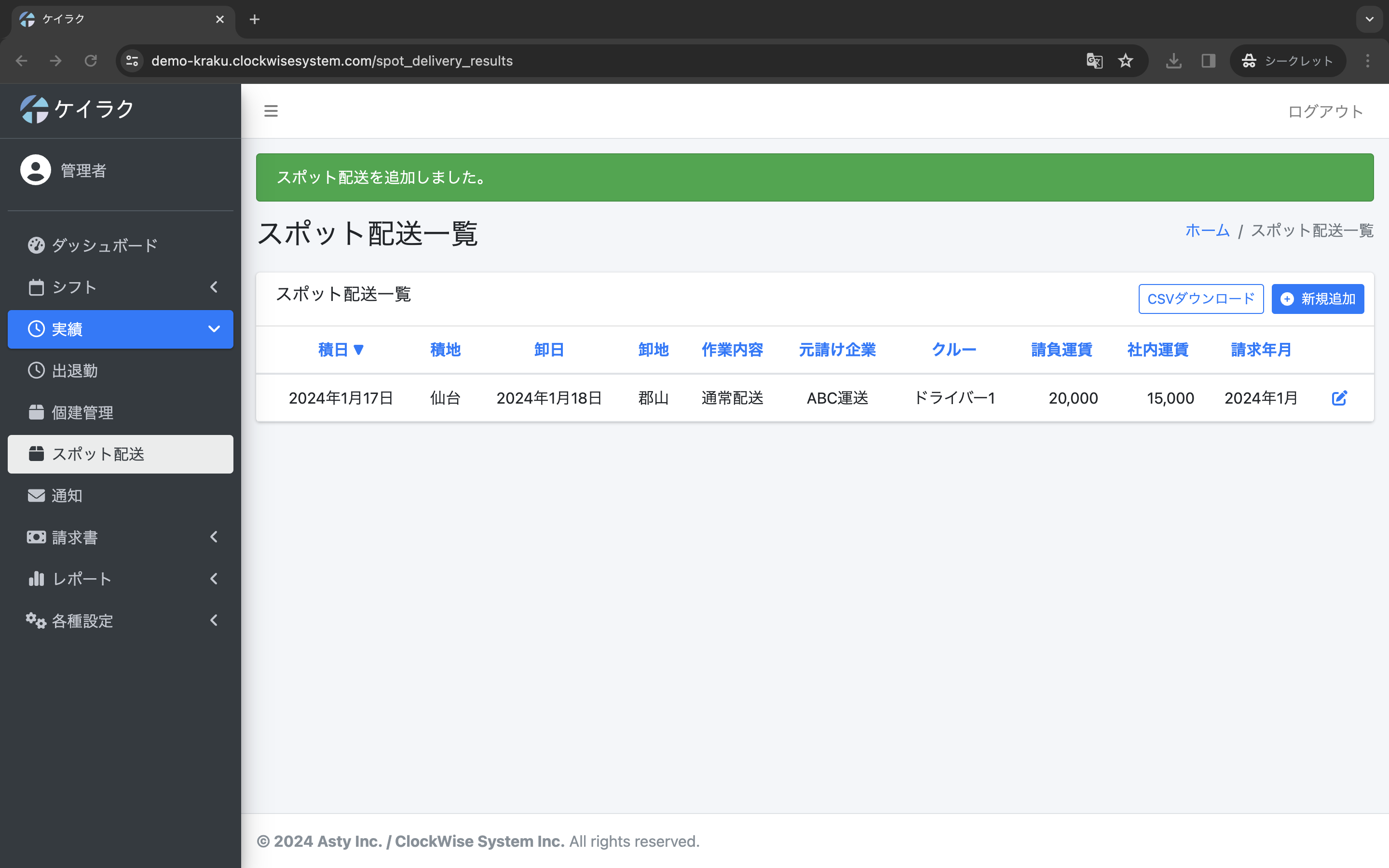
右上の「CSVダウンロード」ボタンで登録した情報をCSVファイルでダウンロード可能です。
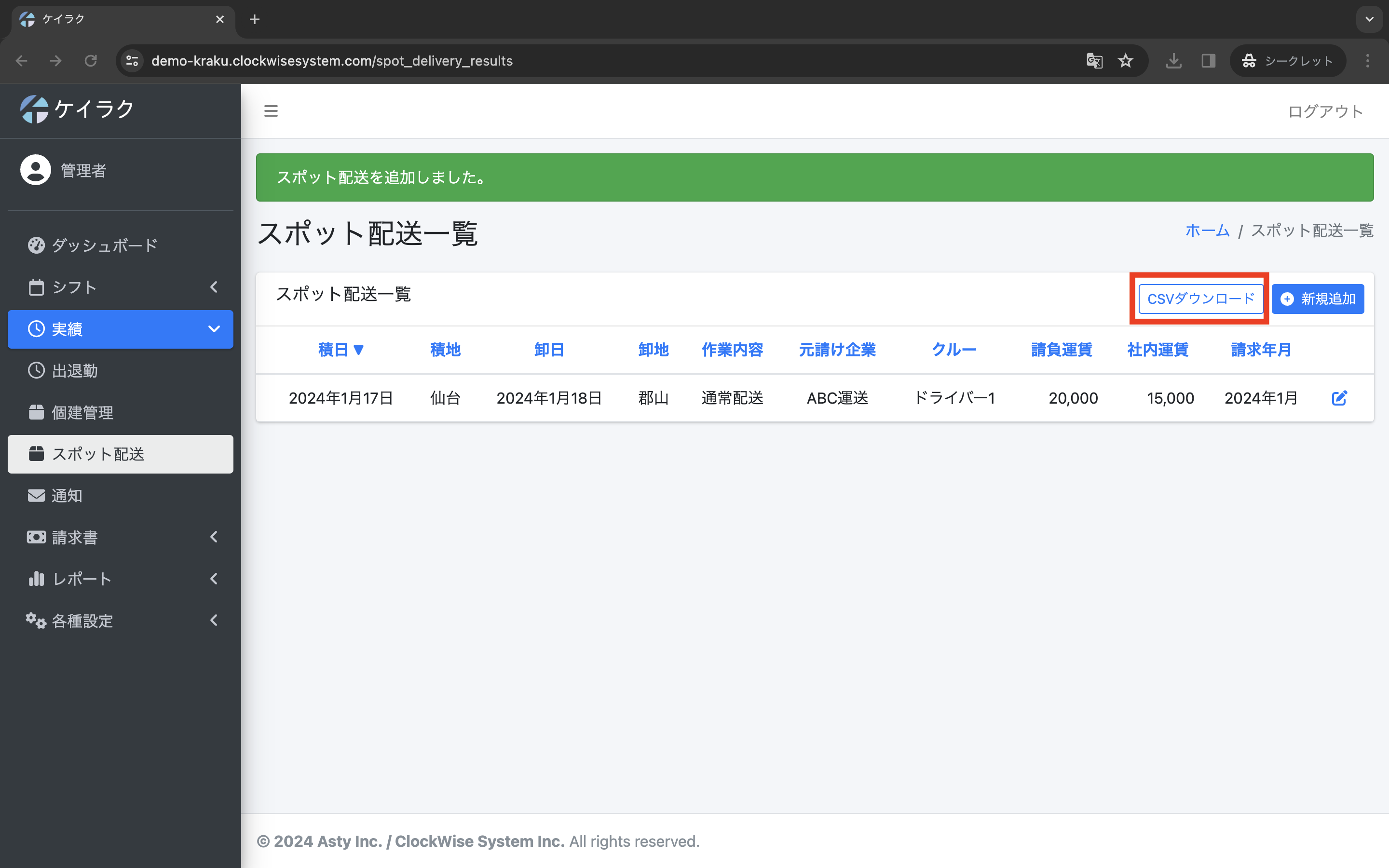
並び替え
スポット配送一覧画面で登録種目をクリックすると「昇順」や「降順」に並べ替えることができます。
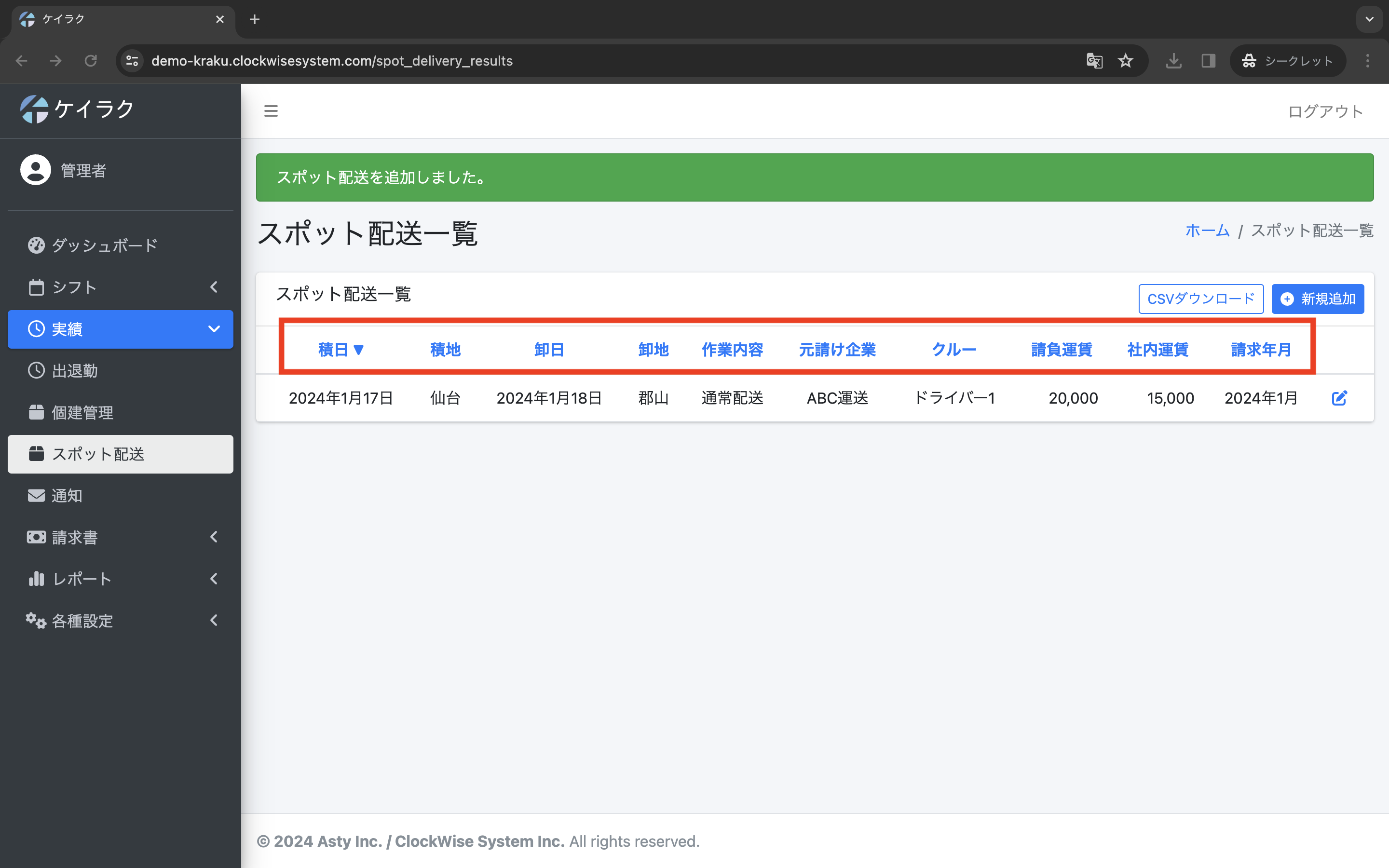
編集・削除
登録した内容を編集・削除した場合は「鉛筆」アイコンをクリックします。
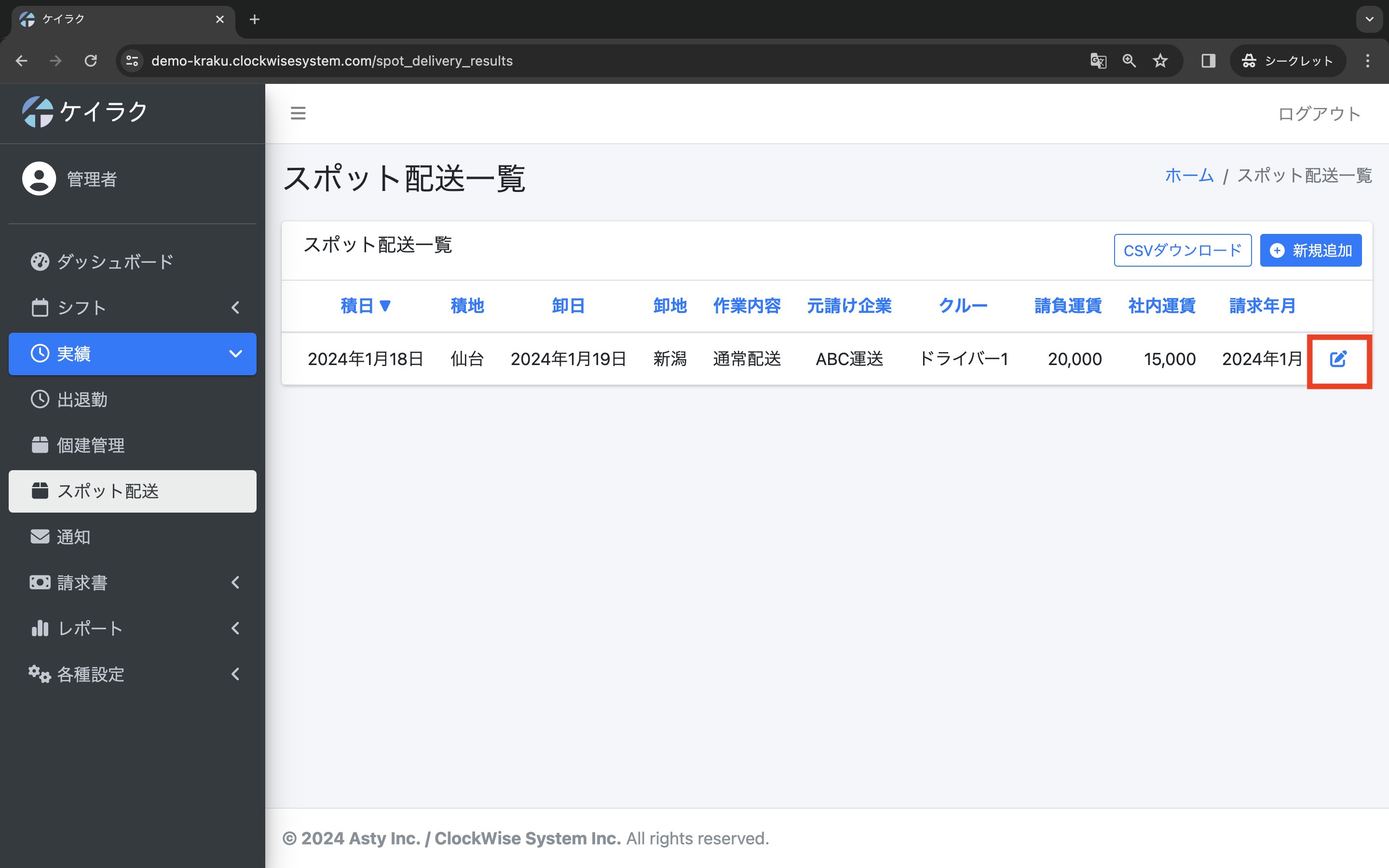
「鉛筆」アイコンをクリックすると入力画面に移動し編集を行う事が可能です。
登録を削除した場合は左下に表示の「削除」ボタンを押下します。